ユーザー情報を編集する
最終更新日: 2025.10.07
登録されているユーザー情報は、登録後も変更が可能です。
編集に必要な権限
ユーザー本人以外が編集する場合、システム管理者権限か、『ユーザーとグループの管理』システム権限が必要です。
ユーザー情報を変更する手順
- 『ヘッダーナビゲーション』から [システム] を選択する
- 『サイドバー』から [ユーザー] - [一覧] をクリックする
- ユーザー一覧から対象となるユーザーを探し、ユーザー名のリンクをクリックする
- 必要な情報を入力する
- [変更を保存]をクリックする
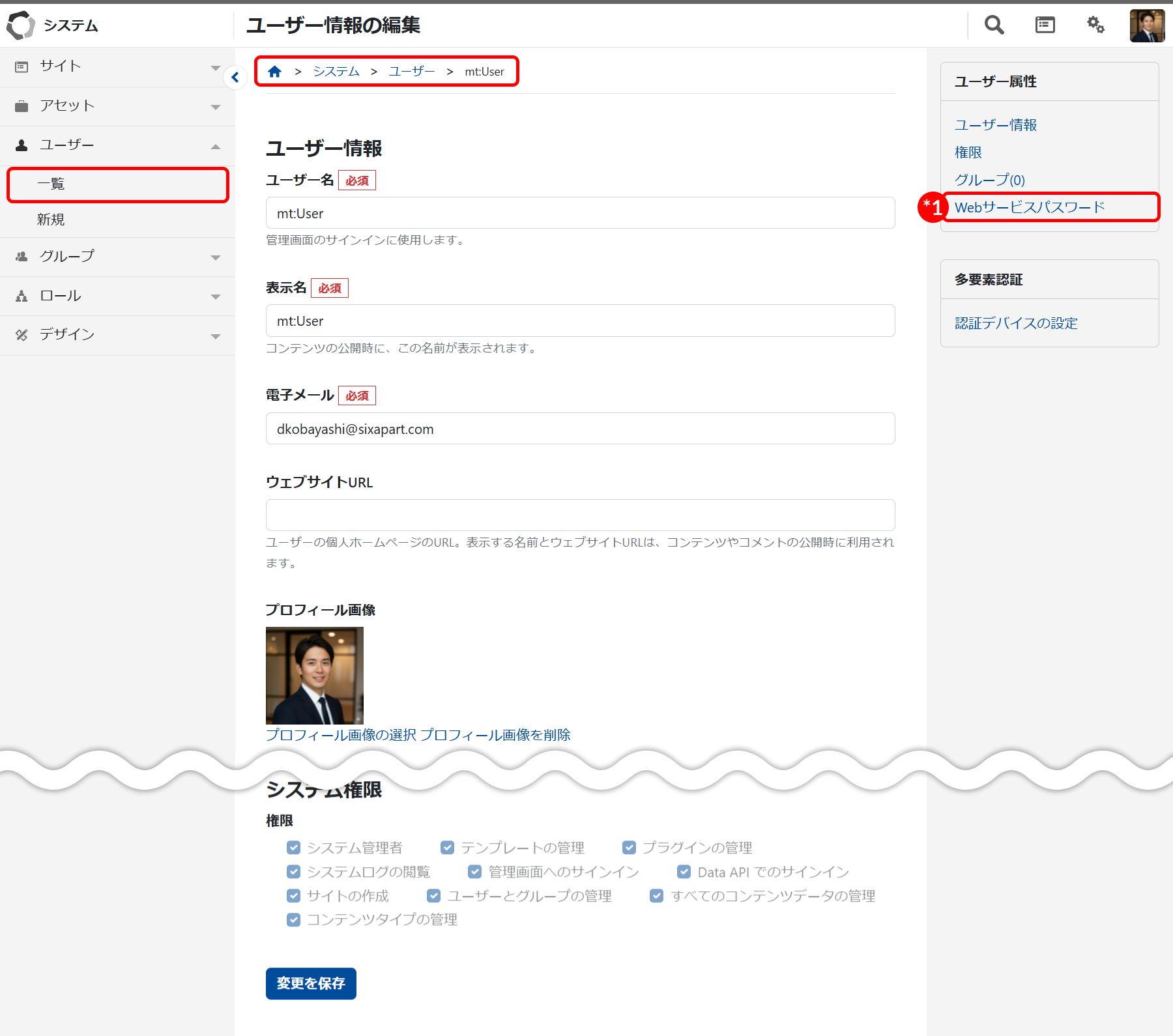
入力項目
ユーザー情報
- ユーザー名
必須です。サインインするときに入力する ID です。ユーザー名は重複しない値である必要があります。 - 表示名
必須です。管理画面上や、作成されたコンテンに表示する名前です。 - 電子メール
必須です。ユーザーのメールアドレスです。 - ウェブサイトURL
ユーザーの個人ホームページがあるときに、URL を入力します。表示名とウェブサイト URL は、コンテンツやコメントの公開時に利用されます。 - プロフィール画像
ユーザーのプロフィール画像を変更したり削除できます。 - 新しいパスワード
パスワードを変更する場合のみ入力します。パスワード検証ルールに合致する必要があります。詳しくは、ユーザーパスワードの検証ルールを設定するをご参照ください。 - パスワード確認
必須です。新しいパスワードと同じ内容を入力します。
設定
- 使用言語
管理画面で使用する言語です。初期値は "日本語"です。 - テキスト形式
記事やウェブページを作成するときに、標準で利用するテキスト形式を指定します。 - 日付
管理画面で使用する日付の表示フォーマットです。 - タグ区切り
ユーザーがタグを入力する際の区切り文字です。初期値は "カンマ"(,) です。
Webサービスパスワード(メイン画像内*1)
Data API でサインインするときに利用するパスワードです。
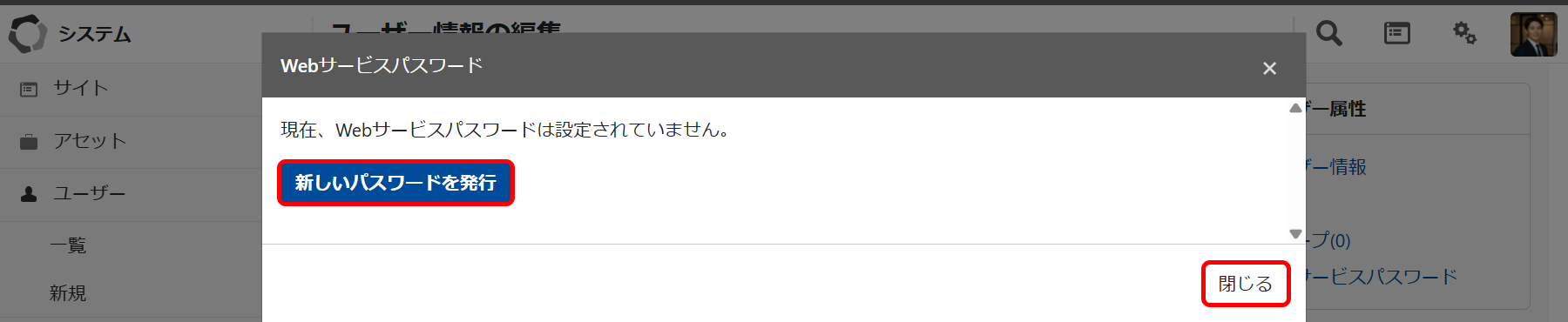
[新しいパスワードを発行] をクリックすると新規パスワードが発行されます。
パスワードは自動的に生成され変更することはできません。
![]() アイコンをクリックすることでクリップボードにコピーすることができます。
アイコンをクリックすることでクリップボードにコピーすることができます。
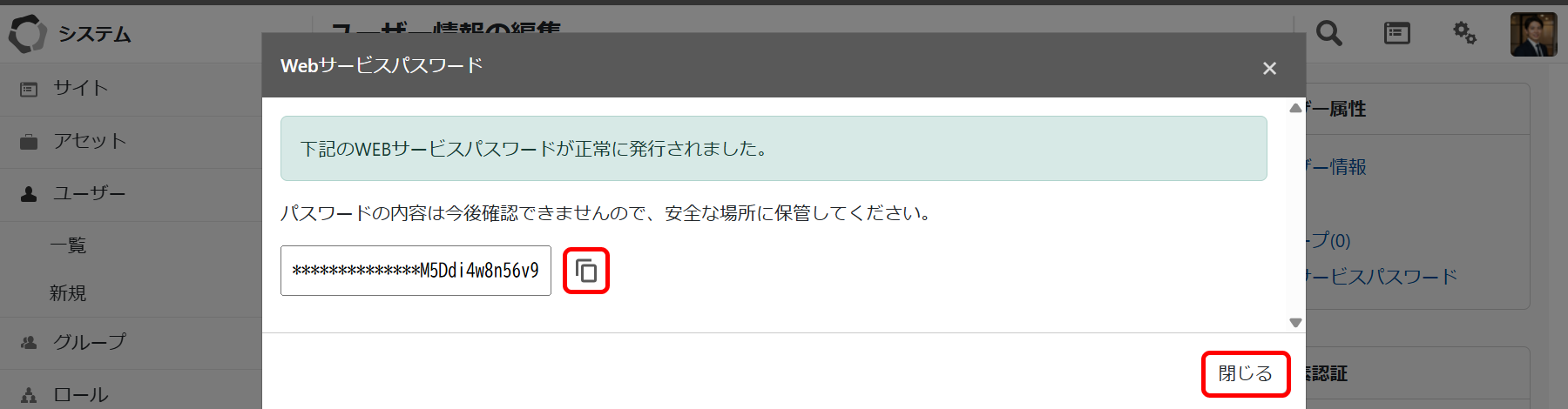
パスワードを生成後 [Webサービスパスワード] をクリックするとパスワード削除ボタンが表示されます。
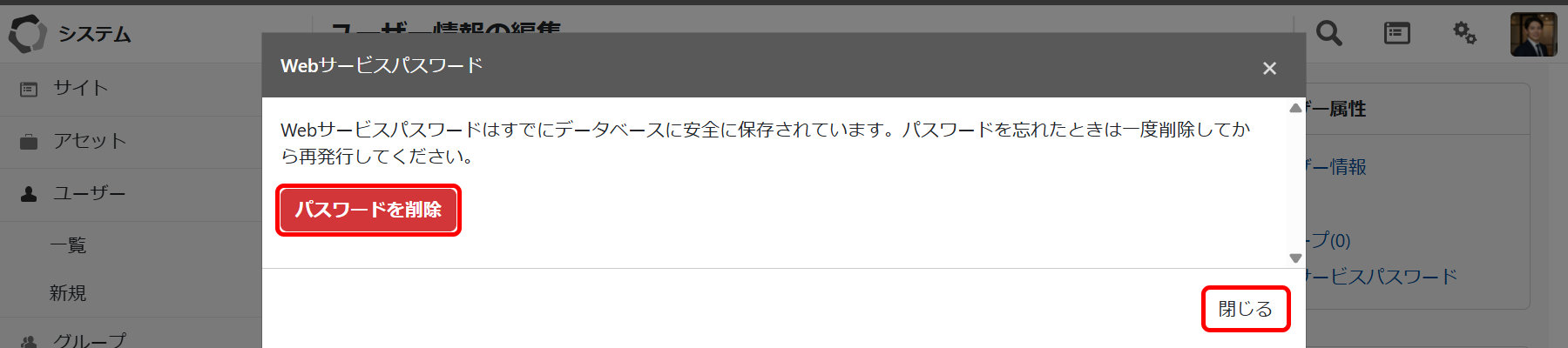
システム権限
システム管理者だけが他のユーザーのシステム権限を変更できます。 Movable Type のシステム全体の管理権限を設定します。詳しくは、ユーザーのシステム権限を管理するをご参照ください。

